Shottr: Screenshot-Werkzeug für macOS liegt in neuer Version vor
Im Oktober letzten Jahres stellte ich euch Shottr für den Mac vor. Ein Werkzeug, mit dem man den Bildschirm auf unterschiedliche Arten aufnehmen kann, inklusive Scrolling Screenshot. Die kostenlose Software macht so vieles richtig, dass sie seit Oktober bei mir gesetzt ist. Nicht nur Screenshots lassen sich erstellen (die mache ich meistens eh per Tastaturkürzel), man kann auch Anmerkungen, Pfeile und Formen hinzufügen, Text extrahieren und sogar einen magischen Radiergummi anwenden.
Ich teste seit einiger Zeit die Beta von Version 1.5.2, die nun final veröffentlicht wurde – mit einigen Neuerungen. Für die Nachbearbeitung praktisch: Die Möglichkeit, eine PNG- oder JPG-Datei in Shottr über das Kontextmenü „Öffnen mit“ zu öffnen. Die Anwendung muss in den Anwendungsordner kopiert werden, damit diese Funktion funktioniert. Wenn Nutzer die geöffnete Datei speichern, wird die ursprüngliche Datei überschrieben. Cmd+C / Cmd+V funktioniert jetzt auch für die Anmerkungsobjekte. Dazu gibt’s noch kleine Verbesserungen an den bestehenden Funktionen, die sich hier nachlesen lassen. Dort findet man auch den Download. Wer früher mit Skitch unterwegs war oder Monosnap, der wird Shottr sicher lieben.
- MIT DER POWER DES M1 – Der M1 liefert herausragende Leistung für alles, was du auf deinem iMac...
Transparenz: In diesem Artikel sind Partnerlinks enthalten. Durch einen Klick darauf gelangt ihr direkt zum Anbieter. Solltet ihr euch dort für einen Kauf entscheiden, erhalten wir eine kleine Provision. Für euch ändert sich am Preis nichts. Partnerlinks haben keinerlei Einfluss auf unsere Berichterstattung.
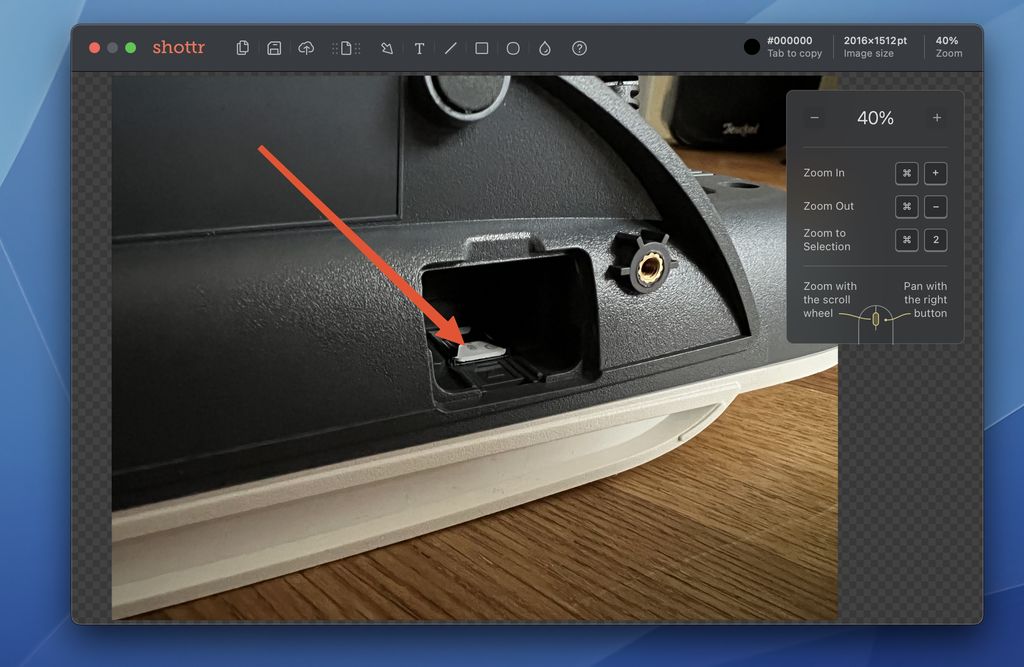

Für Windows habe ich bisher leider kein so simples und schickes Tool gefunden, Greenshot ist zwar ok – aber leider etwas überladen und häßlich…
schau dir mal monosnaps an
Edit: „monosnap“
Das sieht prinzipiell gut aus – unschön allerdings, dass dort ein Account benötigt wird. Naja ich werde es testen 🙂 Danke!
Ich benutze gerne ShareX.
https://getsharex.com/
https://store.steampowered.com/app/400040/ShareX/
Schau dir mal ShareX an.
Gibt’s sowohl auf Steam als auch im Netz kostenlos. Da kannst es direkt auf andere Portale hochladen, bearbeiten usw.
soweit ich mich erinnern kann wird der Account nur benötigt, wenn du die Screens dann in die „monosnap“-Cloud (zum Teilen) hochladen willst
Flameshot kann ich empfehlen nutze ich auf allen Plattformen
Kannst du doch alles auch in der Vorschau machen. Screenshot via MacOS erstellen, öffnen und dort in der Vorschau hast du Pfeile, Texte und alles, was hier auch ist. Wozu brauche ich also ein weiteres Tool?
Guck dir das Feature-Set an. Nein, die Vorschau kann eben nicht alles, was Shottr kann, wie du fälschlicherweise behauptest.
Allein schon das eingebaute Zensieren… ich werd’s wohl öfter einsetzen.
Danke für den Tipp – gleich installiert und schon sehr angetan. Was die scrolling-Screenshots angeht scheine ich mit nem Trackpad offenbar etwas ungeschickt zu sein. So richtig gut funzt das irgendwie nicht, oder klappt das bei Euch und ich bin einfach zu blöd? Beim Scrollen kommt es (gefühlt) in zwei von drei Fällen vor, dass der Screenshot zu früh gemacht wird, oder ich nicht wirklich das auf den Screen bekomme, was ich durch Scrollen dort abbilden möchte.
Ansonsten und darüber hinaus ein echt super Tool
Kennt jemand ein Tool wie Greenshot, nur für Ubuntu?
Ich denke auch, dass es bei mir monosnap ablösen wird. Auch weil Monosnap bei mir immer mal wieder relativ viel Speicher belegt.
Wie bekommt man den Pfeil (oben auf dem Bild) so lang und trotzdem so dünn?